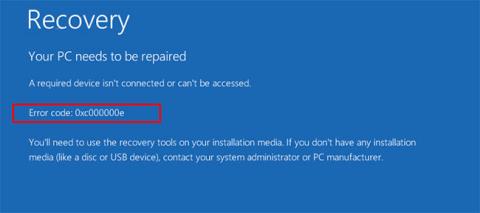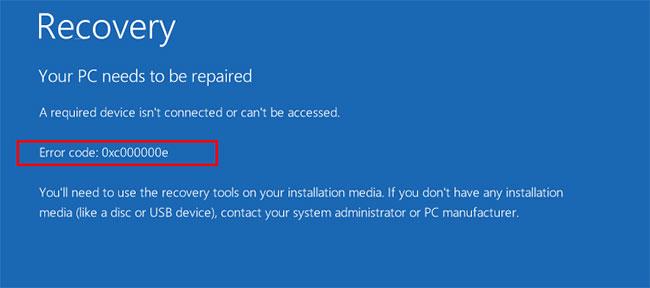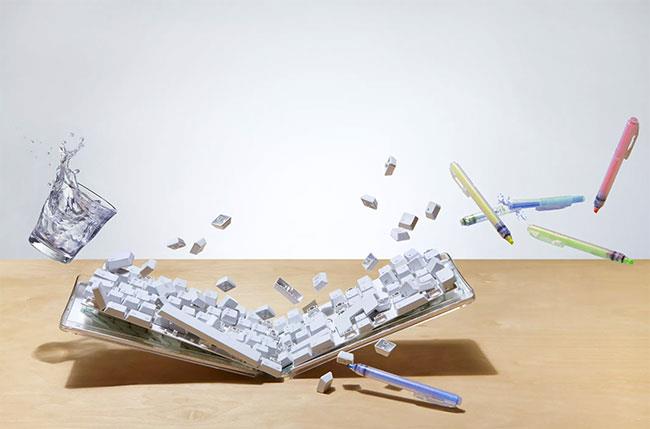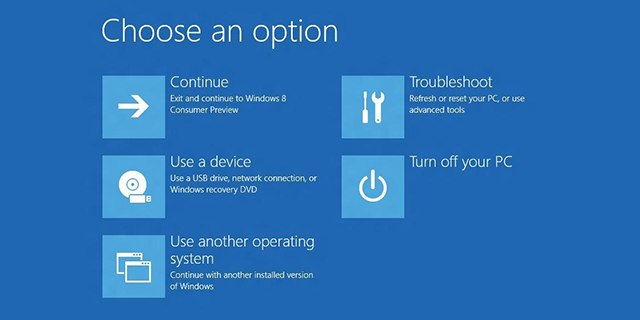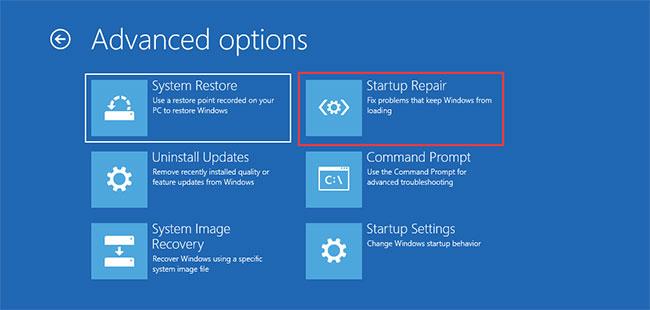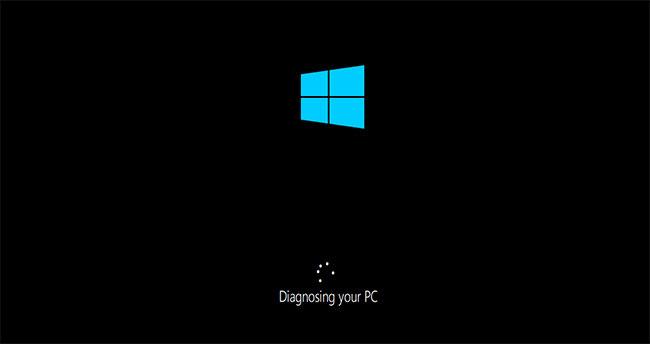Der Fehlercode 0xc00000e ist ein Windows-Fehler, der durch eine beschädigte Dateistruktur oder, seltener, durch die physische Trennung einer Komponente im Computer verursacht wird. Dies ist ein häufiger Fehlercode in allen Windows-Versionen ab Windows Vista, obwohl die Darstellung und die Sprache zur Beschreibung des Fehlers leicht variieren.
Die Informationen in diesem Artikel gelten für Computer mit Windows 10, Windows 8, Windows 7 oder Windows Vista.
Wie erscheint der Fehlercode 0xc00000e?
Beim Starten des Computers erscheint der Fehlercode 0xc00000e. Es gibt zwei Formen:
- Schwarzer Bildschirm mit „ Windows Boot Manager “ oben in einem grauen Banner. Es heißt: „ Der ausgewählte Eintrag konnte nicht geladen werden, da die Anwendung fehlt oder beschädigt ist “ (Der ausgewählte Eintrag konnte nicht geladen werden, da die Anwendung fehlt oder beschädigt ist).
- Blauer Bildschirm mit dem Titel „ Ihr PC muss repariert werden “ mit dem Text „ Ein erforderliches Gerät ist nicht verbunden oder es kann nicht darauf zugegriffen werden “ (Gerät ist nicht verbunden oder nicht zugänglich).
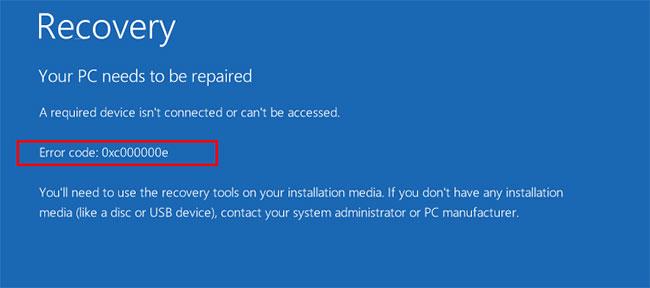
Fehlercode 0xc00000e
Was verursacht den Fehlercode 0xc00000e?
Die Fehlerbeschreibung einiger Geräte sorgt für Verwirrung und lässt manche vermuten, dass ein anderer Drucker oder ein anderes Zubehör das Problem verursacht.
Der Fehler wird jedoch häufig durch ein Problem in der Boot-Konfigurationsdatenbank verursacht. Stellen Sie sich den BCD als eine To-Do-Liste vor, die ein Computer befolgt, um Windows zu starten und für die Verwendung verfügbar zu machen. Diese Dateien sind möglicherweise beschädigt oder falsch konfiguriert. Ohne eine genaue Liste – und alle darin aufgeführten Elemente – wird der Computer nicht mehr funktionieren. Aus diesem Grund erhalten Sie immer wieder Fehlermeldungen, egal wie oft Sie Ihren Computer neu starten.
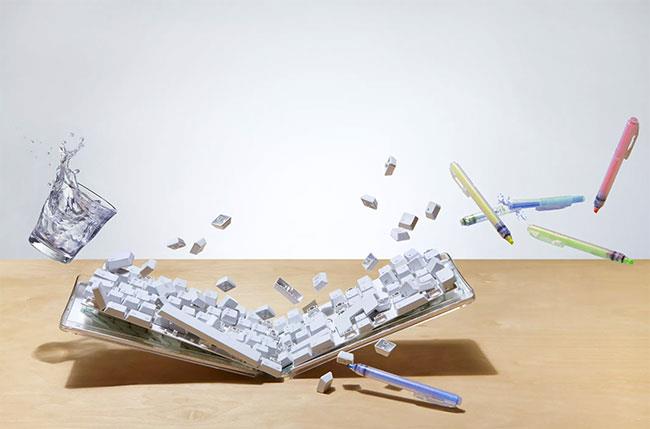
Der Fehler wird häufig durch ein Problem in der Boot-Konfigurationsdatenbank verursacht
So beheben Sie den Fehlercode 0xc00000e
Das wirksamste Mittel zur Vermeidung dieses Fehlers besteht darin, Ihren Computer jedes Mal ordnungsgemäß herunterzufahren, wenn Sie mit der Arbeit fertig sind. Sollten jedoch Fehler auftreten, stehen Ihnen zahlreiche Korrekturen zur Verfügung.
Hinweis : Die erweiterten Startoptionen in Windows 10 und Windows 8 haben das Menü „Systemwiederherstellungsoptionen“ in Windows 7 und Windows Vista ersetzt .
1. Auf lose Verbindungen prüfen
Schalten Sie den Computer aus und überprüfen Sie jede Verbindung oder Komponente, um sicherzustellen, dass nichts locker ist, insbesondere wenn Sie kürzlich etwas repariert haben. Obwohl nicht sicher ist, dass dies das Problem ist, muss diese Ursache zunächst ausgeschlossen werden.
2. Verwenden Sie das Windows-Tool zur automatischen Reparatur
Sie können das ursprüngliche Windows-Tool zur automatischen Reparatur verwenden, um solche Windows-Systemfehler zu beheben. Führen Sie die folgenden Schritte aus, um das Tool von der geeigneten Installations-CD zu verwenden und den Fehler zu beheben:
Um das Windows 10-Startmenü aufzurufen, schalten Sie den Computer aus und wieder ein.
Sobald das Herstellerlogo auf dem Bildschirm erscheint, drücken Sie die F2- Taste , um auf das Bootmenü zuzugreifen.
Sobald Sie zum Startmenü gelangen, müssen Sie zunächst die Startoptionen auf CD/DVD-ROM ändern . Sie können auch über USB booten, wenn Sie über einen USB-Boot verfügen.
Wenn Sie keine CD haben, können Sie das Windows-Reparaturtool auch über einen USB-Stick ausführen. Weitere Einzelheiten finden Sie in den Anweisungen von Quantrimang zum Erstellen eines bootfähigen USB-Sticks . Mehr erfahren: 20 beste USB-Boot-Erstellungssoftware .
Öffnen Sie die CD/DVD mit dem Betriebssystem Windows 10. Starten Sie den Computer neu und er startet nun von der CD/DVD-ROM. Auf dem Bildschirm erscheint die Meldung „Drücken Sie eine beliebige Taste, um von CD oder DVD zu starten“ . Befolgen Sie diese Anweisungen und drücken Sie eine beliebige Taste auf Ihrer Tastatur.
Der Windows-Reparatur-/Installationsprozess beginnt. Im Moment kümmern Sie sich nur um die Systemreparatur. Wählen Sie Zeitzone, Sprache und Tastatureingabemethode. Klicken Sie im nächsten Bildschirm auf den Link „Reparieren Sie Ihren Computer“ , den Sie in der unteren linken Ecke finden. Klicken Sie anschließend auf Fehlerbehebung > Erweiterte Optionen > Automatische Reparatur .
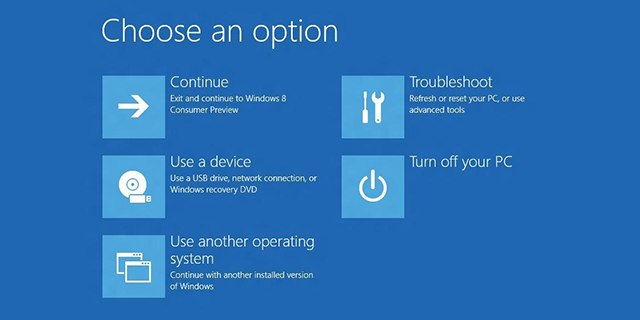
Verwenden Sie das Windows-Tool zur automatischen Reparatur
Die Reparatur beschädigter Windows-Dateien dauert einige Minuten. Die Systemreparaturoption repariert normalerweise beschädigte und fehlende Systemdateien. Wenn diese Methode Ihr Problem jedoch nicht löst, fahren Sie mit der nächsten Methode fort.
3. Verwenden Sie die Systemwiederherstellung
Mit der Systemwiederherstellung können Sie Ihren Computer auf die vorherigen Einstellungen zurücksetzen. Dadurch gehen möglicherweise einige Daten verloren und Sie müssen alle Programme oder Updates, die Sie zuvor auf Ihrem Gerät installiert haben, erneut herunterladen und neu installieren.
4. Verwenden Sie die Eingabeaufforderung
Um die BCD-Reparatur auszuführen, wählen Sie „Eingabeaufforderung“ im Menü „Erweiterte Optionen“ (Windows 10 und Windows 8) oder im Menü „Systemwiederherstellungsoptionen“ (Windows 7 und Windows Vista) und geben Sie diesen Code ein:
bootrec/rebuildbcd
Wählen Sie Y , wenn Sie dazu aufgefordert werden.
5. Führen Sie den Befehl checkdisk aus
Um Dateien über die Eingabeaufforderung zu bearbeiten, geben Sie Folgendes ein:
CHKDSK C: /r /f
Drücken Sie dann die Eingabetaste. Dadurch werden beschädigte Dateien auf dem Computer repariert.
6. Stellen Sie die Startdateien auf die Standardeinstellungen wieder her
Geben Sie an der Eingabeaufforderung Folgendes ein:
DISM /Online/Cleanup-Image/RestoreHealth sfc/scannow
Führen Sie dann die Befehle aus.
7. Erstellen Sie die Boot-Konfigurationsdatendatei in Windows 10 neu
Boot-Konfigurationsdaten oder BCD sind eine Systemdatei, die Windows mitteilt, wie Ihr Betriebssystem gestartet werden soll. Beschädigte BCD-Dateien können in Windows 10 auch den Fehler 0xc00000e verursachen.
Weitere Informationen finden Sie unter: So erstellen Sie BCD in Windows neu .
8. Führen Sie die Windows-Startreparatur aus
Startup Repair ist in der Lage, gefundene Probleme zu diagnostizieren und zu beheben. Es kann beispielsweise Systemdateien, Registrierungseinstellungen, Konfigurationseinstellungen usw. automatisch scannen und versuchen, das Problem selbst zu beheben. Die Starthilfe ist besonders nützlich, wenn der Computer nicht booten kann.
Wenn der Computer nicht startet, kann Windows automatisch WinRE starten. Wenn es nicht erscheint, können Sie den Bootvorgang dreimal hintereinander unterbrechen und dann erscheint der WinRE-Bildschirm.
Wenn Sie über ein bootfähiges USB-Medium verfügen, können Sie alternativ auch Ihren Computer so einstellen, dass er von diesem startet, und zu „ Reparieren Ihres Computers“ wechseln , um WinRE aufzurufen.
Dann sollten Sie zu Fehlerbehebung > Erweiterte Optionen > Starthilfe gehen .
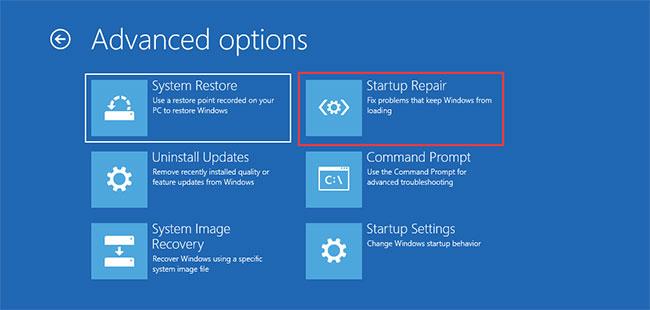
Gehen Sie zu Fehlerbehebung > Erweiterte Optionen > Starthilfe
Windows beginnt automatisch mit der Diagnose Ihres Computers. Wenn der Vorgang beendet ist, wird Ihr Computer automatisch neu gestartet. Sie können abwarten, ob der Startvorgang erfolgreich ist.
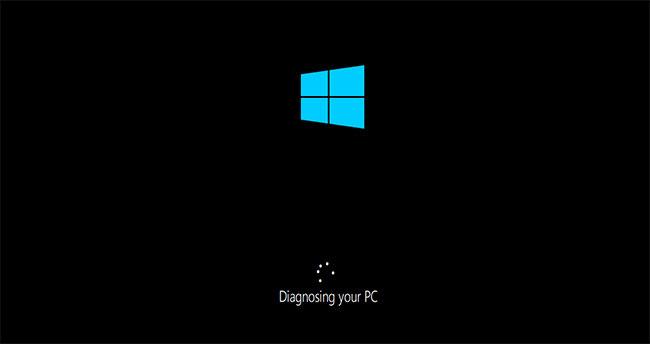
Windows beginnt automatisch mit der Diagnose Ihres Computers
Wenn die Windows-Starthilfe das Problem nicht lösen kann, müssen Sie die nächste Lösung ausprobieren.
9. Aktivieren Sie die WHQL-Unterstützung im BIOS unter Windows 8.1/10
Bei einigen OEMs gibt es WHQL-Unterstützungseinstellungen für Windows 8.1/10. Es hat zwei Grundfunktionen: Prüft während des Startvorgangs auf signierte Treiber und ermöglicht Ihnen die Aktivierung der UEFI-Unterstützung.
Wenn Sie Windows 8.1/10 verwenden, müssen Sie es aktivieren und dann kann der Computer normal starten. Wenn es nicht ausgewählt ist, tritt auf Ihrem Computer möglicherweise der Fehler 0xc000000e auf.
So können Sie auf das BIOS zugreifen, um zu sehen, ob die WHQL-Unterstützungseinstellung von Windows 8.1/10 aktiviert ist oder nicht. Wenn nicht, aktivieren Sie die Einstellung, um zu sehen, ob der Fehler behoben wird.
Bitte beachten Sie, dass die WHQL-Unterstützungseinstellung von Windows 8.1/10 nicht auf allen Computern unterstützt wird. Wenn Ihr Computer nicht darüber verfügt, können Sie überprüfen, ob die UEFI-Unterstützung auf Ihrem Computer aktiviert ist. Wenn nicht, können Sie es einschalten, um zu sehen, ob der Fehlercode 0xc000000e verschwindet.
Wenn der Windows 10-Startfehler 0xc000000e nach dem Aktivieren der WHQL-Unterstützungseinstellung oder der UEFI-Unterstützung weiterhin auftritt, müssen Sie möglicherweise die BIOS/UEFI-Konfiguration auf Ihrem Computer zurücksetzen.
10. Setzen Sie die BIOS/UEFI-Konfiguration zurück
Dieser Fehler kann auch aufgrund einer BIOS-Fehlkonfiguration auftreten. Sie können das Problem lösen, indem Sie die BIOS-Konfiguration zurücksetzen.
Starten Sie den Computer neu und warten Sie, bis das Herstellerlogo angezeigt wird. Um dann auf die BIOS-Einstellungen zuzugreifen , drücken Sie je nach Hersteller eine dieser Tasten F2, F12, Esc, Entf . Wenn Sie nicht sicher sind, welche Taste Sie drücken müssen, um auf das BIOS Ihres Geräts zuzugreifen, verwenden Sie Google, um zu sehen, wie Sie auf dem BIOS Ihrer spezifischen PC-Marke zugreifen können.
Verwenden Sie die Pfeiltasten der Tastatur, um durch die Optionen im BIOS zu navigieren. Suchen Sie nach den Standardoptionen des BIOS-Setups. Klicken Sie auf diese Option und drücken Sie die Eingabetaste auf der Tastatur, um die BIOS-Konfiguration zurückzusetzen.
Speichern und beenden Sie das BIOS, indem Sie F10 drücken oder die Pfeiltasten verwenden, um das BIOS manuell zu verlassen. Beim Beenden wird das Gerät automatisch neu gestartet.
11. Ersetzen Sie die CMOS-Batterie

Ersetzen Sie die CMOS-Batterie
Wenn Datum und Uhrzeit im BIOS falsch konfiguriert sind, müssen Sie möglicherweise die CMOS-Batterie austauschen. CMOS ist ein Chip auf der Hauptplatine, der BIOS-Konfiguration, Datum, Uhrzeit und andere Informationen speichert. Zu diesen Informationen gehören Systemdatum und -uhrzeit sowie einige Hardwareeinstellungen.
Die CMOS-Batterie versorgt die BIOS-Firmware in Ihrem Gerät mit Strom. Das BIOS muss auch dann aktiv bleiben, wenn Ihr Gerät nicht an eine Stromquelle angeschlossen ist. Wenn Sie das Gerät von der Stromquelle trennen, verlässt sich das BIOS zur Stromversorgung auf die CMOS-Batterie.
Nach dem Austausch der CMOS-Batterie sollten Sie die BIOS-Einstellungen neu konfigurieren und den PC neu starten.
12. Fahren Sie mit einer Neuinstallation von Windows fort
Starten Sie das Wiederherstellungstool oder das Installationsmedium und wählen Sie „Jetzt installieren“. Dadurch werden Ihr PC und alle Daten vollständig gelöscht. Tun Sie dies also nur, wenn Sie keine anderen Optionen mehr haben.
Die Fehler ähneln dem Fehlercode 0xc00000e
Zu den Fehlern, die bei ähnlichen Lösungen auftreten können, gehören:
- 0xc0000467: Beschrieben als „ Die Datei ist vorübergehend nicht verfügbar “.
- 0xc000000f: Beschrieben als „ Datei nicht gefunden“.
- 0xc0000001 : Wird als „ Der angeforderte Vorgang war nicht erfolgreich“ angezeigt.
Mehr sehen: